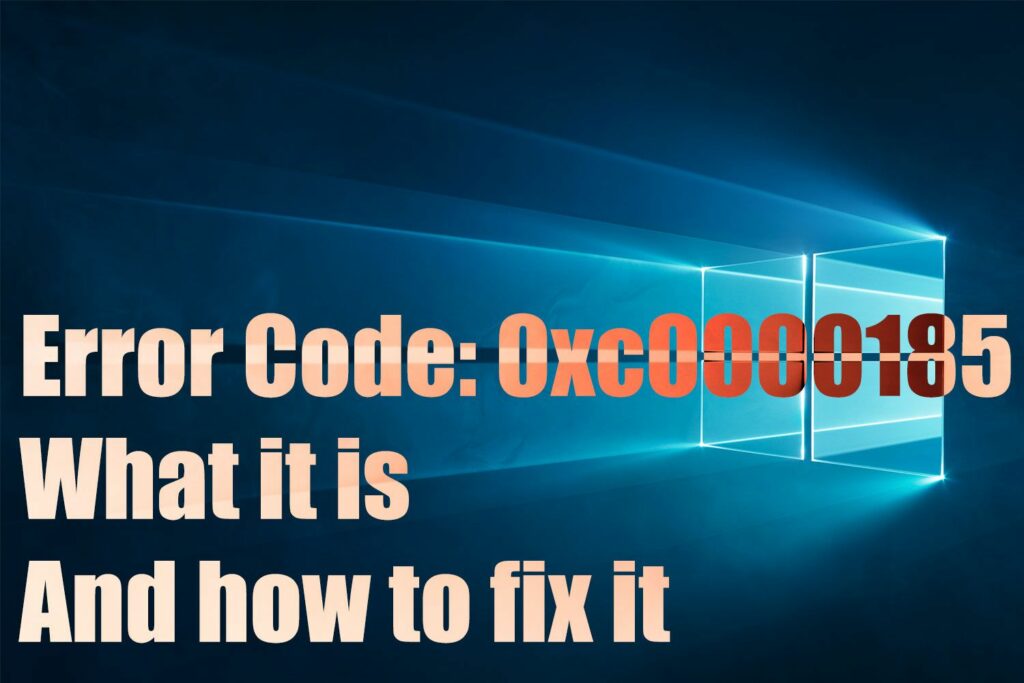Comment corriger le code d’erreur 0xc000018
Le code d’erreur 0xc0000185 se produit presque toujours au démarrage d’un PC Windows, généralement après un redémarrage du système. Il apparaît presque toujours sous la forme d’un BSOD ou d’un écran bleu de la mort avec le texte « Les données de configuration de démarrage de votre PC sont manquantes ou contiennent des erreurs » suivi d’un code d’erreur. Le message peut également lire « Votre PC a besoin d’être réparé. Le fichier de données de configuration de démarrage manque certaines informations requises. » Dans la plupart des cas, vous pouvez rapidement corriger cette erreur.
Causes du code d’erreur 0xc0000185
Le code d’erreur 0xc0000185 est causé par la corruption de fichiers liée à la fonction de démarrage du PC Windows. Un fichier spécifique a été supprimé ou corrompu d’une manière ou d’une autre, ou quelque chose d’anodin comme un arrêt défectueux ou un nouveau périphérique est en préparation.
Cela peut également être causé par un logiciel malveillant ou un matériel défectueux, et cette erreur n’est que le symptôme d’un problème croissant.
Comment corriger le code d’erreur 0xc0000185
Que cette erreur soit un problème majeur affectant votre système ou un autre problème plus important que cette erreur implique simplement, vous ne pouvez rien réparer tant que votre PC ne fonctionne pas à nouveau.
Après avoir essayé chacun de ces correctifs, redémarrez votre système et voyez s’il démarre normalement. Si ce n’est pas le cas, passez à la solution potentielle suivante.
-
redémarrer/redémarrer l’ordinateur. Il est peu probable qu’un redémarrage standard résolve ce problème particulier, mais essayer un redémarrage complet ne fera jamais de mal. Windows peut résoudre ce problème au démarrage.
-
Reconstruire BCD. Si cette erreur persiste, la reconstruction du fichier de données de configuration de démarrage est une bonne étape suivante. Accédez au menu Options de démarrage avancées pour commencer.
-
Reconstruisez le BCD à l’aide du support de démarrage. Parfois, les problèmes de démarrage de Windows sont difficiles à résoudre car vous n’avez pas accès aux outils de réparation dont vous avez besoin. Bien que vous puissiez utiliser un autre lecteur d’installation Windows, une approche plus simple consiste à créer et à utiliser un lecteur USB Windows 10 amorçable. Pour en créer un, téléchargez le fichier ISO de Windows à partir de l’une des sources de Microsoft (c’est gratuit) et gravez le fichier ISO sur une clé USB.
Ensuite, reconstruisez le BCD dans Windows comme vous l’avez fait à l’étape de dépannage précédente, mais cette fois, démarrez sur votre clé USB au lieu du lecteur principal.
-
Effectuez une restauration du système. Si la réparation du BCD ne résout pas le problème, une approche plus agressive consiste à restaurer le système à un point antérieur dans le temps. Les applications et les données peuvent être supprimées à l’aide de la restauration du système. Si vous le pouvez, sauvegardez vos données et conservez-les en toute sécurité sur un lecteur secondaire avant de continuer.Cependant, vous devez commencer Menu Options de démarrage avancées car vous ne pouvez pas démarrer Windows correctement.
-
Formatez le disque dur et réinstallez Windows. Si vous ne parvenez toujours pas à démarrer votre PC après avoir suivi les étapes ci-dessus, formatez le lecteur et réinstallez Windows. Déplacez vos données et programmes vers le nouveau disque dur avant de le faire, car ce processus effacera le disque.
Merci de nous en informer!
Dites-nous pourquoi !
D’autres détails ne sont pas assez difficiles à comprendre